Teljes megoldások: Javítsa ki a 920-as hibakódot a Google Playen
Hidd el, ha egyszer szembesülsz egy hibával, az addig frusztráló, amíg nem találsz rá megoldást. Az esetek csaknem 90%-ában az interneten keresünk megfelelő megoldást. De a legális megoldás megtalálása nehéz lehet. A legtöbb webhely csak egy módszert tölt fel a hiba megoldására. És legtöbbször ez az egyetlen módszer nem elég nekünk. És ismét visszatérünk a Square One-hoz, és megpróbáljuk kitalálni, mi a baj, és hol rontottunk el. A legtöbb ember 920-as hibával szembesül a Play Áruházban. Bosszantó a Play Áruház 920-as hibája. És nem mindenki tudja, mi a 920-as hiba. Biztos lehet benne, hogy ez a cikk négy módszert kínál a 920-as hibaproblémák megszüntetésére, és nem kell további forrásokra támaszkodnia, hogy megtudja, mi a Play Áruház 920-as hibája, és nem kell más módszert találnia a probléma megoldására. a 920-as hiba a Play Áruházban.
1. rész: Mi az a 920-as hibakód?
Néha az emberek azt gondolják, hogy a megjelenített hiba miatt veszélyeztették az emberiség sorsát (Just Kidding). Ne aggódjon, hogy egyetlen kiszolgáló sem omlott össze, vagy nem okozott kárt az eszközben, de csak sok munkát adott eszközére. Mielőtt ezt a hibát észlelte, sok alkalmazást megfelelően töltött le. Nos, pontosan ez az oka annak, hogy először ezt a hibát találtad ki. A 920-as hibakód mögött különböző okok állnak, de a legfontosabbak a következők:
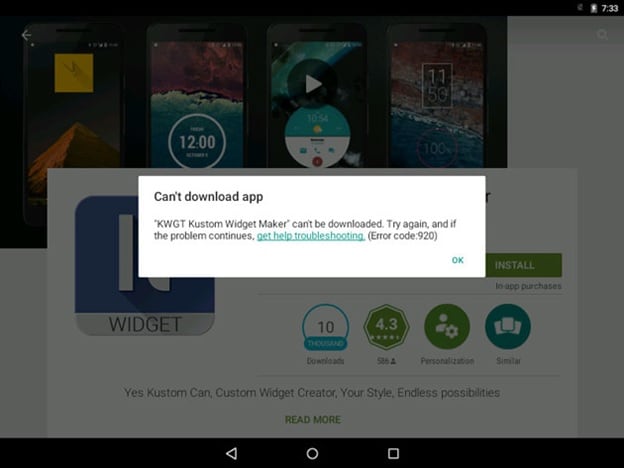
- a. Túl nagy terhelés az adatkapcsolaton.
- b. A gyorsítótár nincs megtisztítva. Így a kapcsolat a túlterhelés miatt megakad.
- c. A hálózati kapcsolat nem stabil.
Sok Android-felhasználó van, és a Play Áruházban található 920-as hiba nem rendelkezik egyedi megoldással. Ki kell próbálnia egy csomót, és meg kell találnia, mi működik az Ön készülékén. Tehát az alábbi négy módszer egyike biztosan működni fog az Ön készülékén.
2. rész: 5 megoldások a 920-as hiba javítására
1. MÓDSZER: Javítsa ki a 920-as hibakódot Android-javítással
Ha sok adatot ír az eszközére egyszerre, ez időnként túlterhelheti telefonját, ami adatsérülést okozhat. Ez megtörténhetett, ha megpróbálja a fenti módszert, és továbbra is megjelenik a Play Áruház 920-as hibája.
Ha ez a helyzet, akkor létezik egy megoldás DrFoneTool – Rendszerjavítás ez segíthet. Ez egy piacvezető csomag, amely mindent tartalmaz, ami ahhoz kell, hogy eszköze megfelelően működjön.

DrFoneTool – Rendszerjavítás (Android)
A 920-as hibakód legegyszerűbb javítása
- Könnyű kezelhetőség műszaki ismeretek nélkül
- Egyszerű, egykattintásos Play Store 920-as hibajavítás
- Tiszta és egyszerűen érthető felhasználói felület
- Támogatja a különböző Samsung eszközöket, köztük a legújabb Samsung S9/S8-at
- A világ első számú Android-javító szoftvere
Ha ezt a választ keresi a 920-as hibakóddal kapcsolatos problémák megoldásához, itt található egy lépésenkénti útmutató a használatához;
Jegyzet: Kérjük, vegye figyelembe, hogy ez a módszer minden személyes adatot törölhet eszközén, ezért győződjön meg róla biztonsági másolatot készített az eszközéről mielőtt folytatná.
Step #1 Menj el a DrFoneTool webhelyen és töltse le a Javító szoftvert Windows számítógépére.
Step #2 A telepítés után nyissa meg a szoftvert, és válassza ki a „Rendszerjavítás” opciót a főmenüben.

Ezután csatlakoztassa Android-eszközét a hivatalos kábellel, és válassza az „Android Repair” opciót.

Step #3 A következő képernyőn írja be az eszköz adatait, hogy megbizonyosodjon arról, hogy a megfelelő firmware-t tölti le.

Step #4 Helyezze telefonját Letöltés módba a képernyőn megjelenő utasításokat követve.

A DrFoneTool most letölti a firmware-t, és automatikusan telepíti az eszközére. A telefon ezután visszaáll, és készen áll a használatra anélkül, hogy a bosszantó 920-as Play Áruház kódot tapasztalná!
2. MÓDSZER: Az alkalmazás újratelepítése
Ez az első dolog, amit ki szeretne próbálni, mielőtt a fejlettebbre lépne. Valójában ez az első dolog, amit javaslok, hogy próbálja ki, ha 920-as hibakóddal találkozik. Csak próbálja meg ezt, ha bármilyen hibát észlel.
1. lépés – Lépjen arra az alkalmazásra, amellyel a hibát észlelte.
2. lépés – Nyissa meg az alkalmazás letöltési oldalát a Play Áruházban.
3. lépés – Távolítsa el, vagy akár az összes frissítést (ha a hiba az alkalmazás frissítésekor jelentkezett).
4. lépés – Most törölje a feladatkezelőt, és próbálja meg újra telepíteni. Ha a Play Store 920-as hibája nem jelenik meg, akkor megoldotta a problémát, és ez most nem volt olyan egyszerű. Ezért mindig a legjobb, ha megpróbálja ezt a lépést, mielőtt bármi mást tenne.
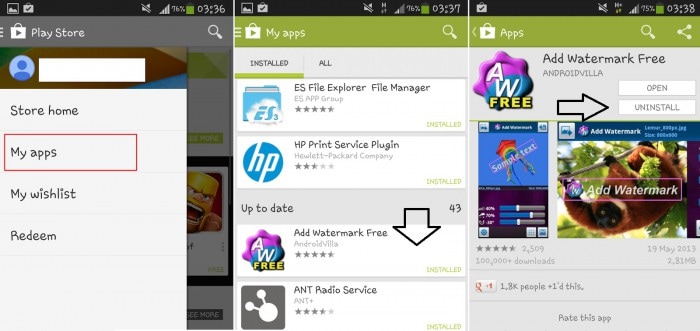
3. MÓDSZER: A wifi (mobiladat) ki- és bekapcsolása
Ez egy másik alapvető módszer a Play Áruház 920-as hibájának megoldására. Ez a hiba akkor jelentkezik, ha túl sok feladatot adott a letöltéshez.
1. lépés – A terhelés eltávolítása Csak kapcsolja ki a wifit, majd kapcsolja be a wifit (ugyanez vonatkozik a mobiladataira is).
2. lépés – Miután ezt megtette, lépjen a Play Áruház alkalmazásba, és töltse le a letölteni kívánt alkalmazást. Mostantól a Play Store Error 920 nem fog többé zavarni.
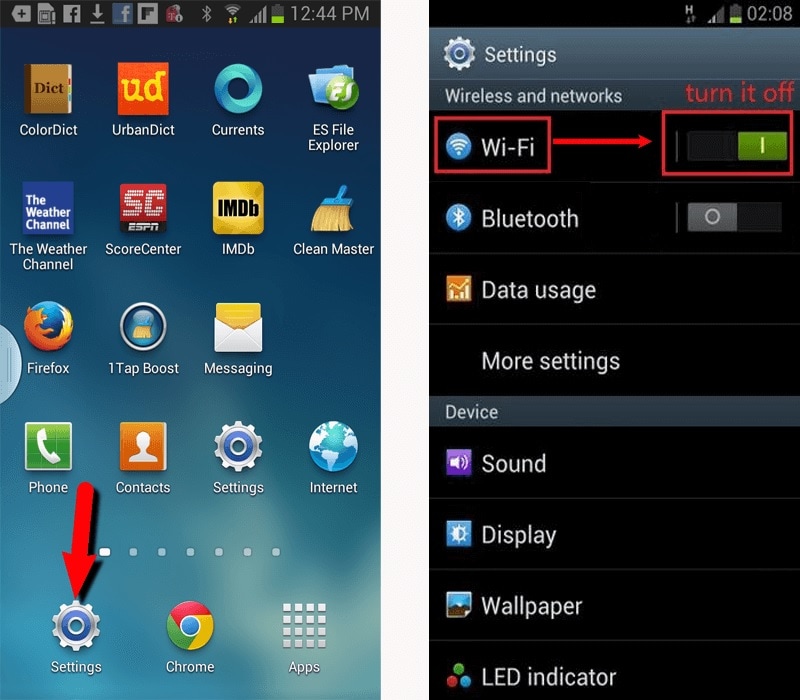
4. MÓDSZER: Törölje a Google Play Áruház gyorsítótárát és adatait
Ez egy kicsit bonyolultabb (bonyolultabb, mint az előző két módszernél kicsit többet kell tennie). Csak annyit kell tennie, hogy törölje a gyorsítótárat és törölje a Play Áruház adatait. Ezzel megszabadul a 920-as hibakódtól, amikor legközelebb letölt vagy frissít egy alkalmazást a Google Play Áruházból.
1. lépés – Lépjen az eszköz beállításaihoz.
2. lépés – Most keresse meg az „Alkalmazások” lehetőséget a beállítások menüben. Itt találja a „Google Play Store” opciót. Nyisd ki.
3. lépés – Most alul találja a „Gyorsítótár törlése” opciót. Koppintson rá, és az összes gyorsítótár törlődik.
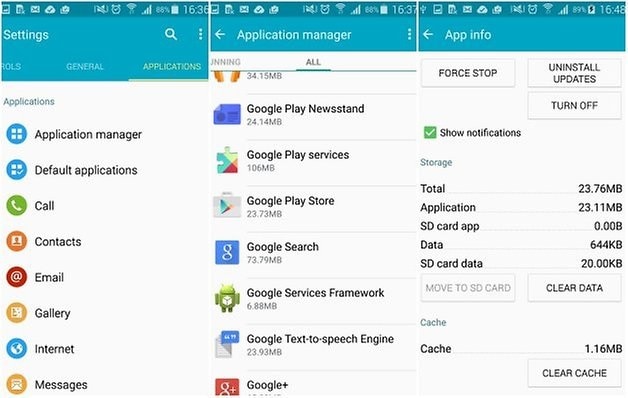
A lépés végrehajtása után törölje a feladatkezelőt (törölje az összes legutóbbi alkalmazást). Lépjen a Play Áruházba, és folytassa a letöltést vagy frissítést.
5. MÓDSZER: A Google-fiók eltávolítása és újbóli hozzáadása
A legjobb, ha követi az említett módszerek sorrendjét. Például próbálja ki az egyes módszereket a megadott sorrendben, amíg meg nem szabadul a Play Store 920-as hibájától. Ha eléri ide, akkor valóban kétségbeesett helyzetben kell lennie, hogy megszabaduljon ettől a hibától. A legjobb és garantált módszer az, ha törli Google-fiókját a telefonjáról. A törléssel a fiók ideiglenes eltávolítását és újbóli hozzáadását jelenti. Ezzel visszaállítja a Play Áruház adatait, és törli a 920-as hibakódot. Ehhez a következőket kell tennie:
1. lépés – lépjen a Mobil beállításaihoz.
2. lépés – Most keresse meg a „Fiókok” elemet, majd lépjen a „Google Fiókok” elemre.
3. lépés – Ebben a részben keresse meg azt a fiókot, amelyet a Play Áruházhoz használ, vagy azt a fiókot, amelyet a hiba beérkezésekor használt. Miután megérinti az adott fiókot, megjelenik egy lehetőség a fiók eltávolítására. Koppintson rá.
4. lépés – Sikeresen eltávolította fiókját, majd ezután adja hozzá újra fiókját. Miután megadta az e-mail azonosítóját és jelszavát, és így hozzáadta fiókját. Menjen vissza a Play Áruházba, és keresse meg azt az alkalmazást, amelyet letöltött vagy frissített, amikor a 920-as hibakód megjelent. Most telepítse újra, vagy frissítse újra. Ezúttal nem kell szembenéznie a Play Áruház 920-as hibájával.

Ismét a legjobb, ha követi a fent bemutatott módszereket a 920-as hibakód eltávolításához, és ez már megoldotta a problémát. Ha most teljes gyári alaphelyzetbe állítást hajt végre, csak a legszélsőségesebb szakaszban tegye meg, mivel ezzel törli az összes személyes adatát.
A Play Store 920-as hibája meglehetősen gyakori hiba, és a megoldások is nagyon egyszerűek. Kérjük, ügyeljen arra, hogy minden lépést szinkronban kövessen, hogy a legjobb eredményt hozhassa ki ezekből a módszerekből, és túllépjen a 920-as hibakódon a Google Play Áruházban.
Legfrissebb cikkek

